چرا به پشتیبان گیری ابری (Cloud Backup) نیاز داریم؟ آیا تصور از از دست دادن تصادفی داده های ذخیره شده در هارد دیسک هم باعث ترس در شما می شود؟ آیا نگران این هستید که فضای کافی برای پشتیبان گیری وجود نداشته باشد؟ آیا از اینکه تمام نسخه های پشتیبان محلی خود را به دلیل مشکلات محلی از دست بدهید، وحشت دارید؟
برای اینکه هیچ وقت حس ترس را در این زمینه تجربه نکنید، از تمام اطلاعات خود در فضای ابری خارج از سایت نسخه پشتیبان تهیه کنید. اینگونه شما هرگز داده ها را از دست نمی دهید و می توانید از طریق هر رایانه ای آن ها را دوباره بازیابی کنید. در این مطلب سلام دنیا، ما به آموزش پشتیبان گیری از گوشی شیائومی در گوگل درایو و افزایش فضای ابری شیائومی پرداخته ایم. با ما همراه باشید.
پشتیبان گیری از گوشی شیائومی در گوگل درایو
" من یک گوشی شیائومی ردمی نوت 4 جدید خریدم تا به عنوان یک ابزار تجاری بتونم از آن استفاده شود، اما خب همیشه می ترسم که گوشی و یا اطلاعات آن را به طور تصادفی از دست بدم. من اطلاعات خودم را در حساب گوگل درایوم ذخیره کرده ام. آیا کسی می تواند به من بگوید که چگونه از Redmi Note 4 در گوگل درایو پشتیبان تهیه کنم؟ "
حتما بخوانید: بهترین مدل گوشی های شیائومی
مزایای پشتیبان گیری از شیائومی در گوگل درایو
برای کاربران Android، استفاده از برنامه گوگل درایو بسیار راحت است. گوگل درایو میتواند بهطور خودکار از تلفنهای هوشمند - از جمله دادههای دستگاه با کیفیت اصلی، پیامهای نوشتاری، عکسها و ویدیوها - پشتیبانگیری کند. از دست دادن اطلاعات هنوز که هنوزه هم برای بسیاری از افراد یک مشکل بزرگ محسوب می شود. حوادثی از جمله خطای انسانی، انواع مختلف آسیب ها، حمله های ویروسی دستگاه و غیره می توانند همگی باعث از دست رفتن اطلاعات شما شوند.
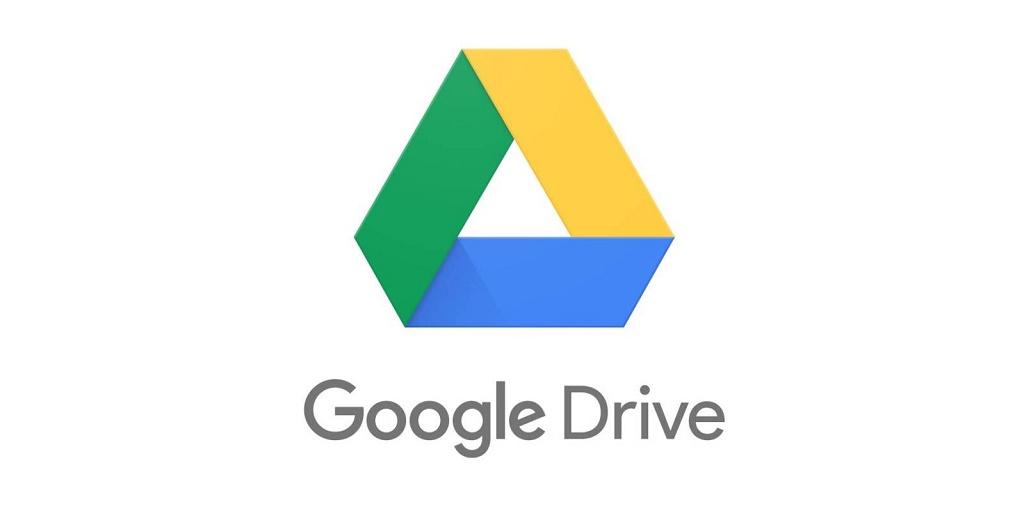
آیا گوگل درایو برای پشتیبان گیری ابزار مناسبی می باشد؟
عمل پشتیبانگیری از دادهها بسیار مهم می باشد. پشتیبانگیری از فایلها در گوگل درایو در شیائومی 3 مزیت هایی زیادی دارد.
1. مزیت پشتیبانگیری از فایلها در گوگل درایو در شیائومی: دسترسی جهانی به فایلهای خود
فایلها در یک سرور ابری ذخیره میشوند، پس بنابراین تا زمانی که به اینترنت متصل باشید، شما میتوانید از هر دستگاهی در سراسر جهان به اطلاعات خود دسترسی داشته باشید. برنامه گوگل درایو می تواند به شما کمک کند تا زندگی خود را بسیار ساده تر کنید. از ویرایش و ایجاد صفحات گسترده و سایر اسناد پشتیبانی می کند. اینگونه شما می توانید کارهای زیادی را از درایو انجام دهید.
2. مزیت پشتیبانگیری از فایلها در گوگل درایو در شیائومی: می توانید در هر زمانی با تیم خود در ارتباط باشید
تا زمانی که از فایل های مورد نیاز از شیائومی در گوگل درایو نسخه پشتیبان تهیه کنید و همه اعضای تیم به اینترنت دسترسی داشته باشند، می توانید همان سند را در هر زمان تغییر دهید. این بدان معنی است که تیم شما می تواند پروژه را سریعتر به پایان برساند.
3. مزیت پشتیبانگیری از فایلها در گوگل درایو در شیائومی: استفاده چند کاربره (چند منظوره)
گوگل درایو به شما امکان استفاده از انواع فایلهای مختلف را میدهد و به چندین ویژگی - از جمله اسکن اسناد از هر دستگاهی؛ پخش موسیقی و ویدیو از فضای ابر؛ استفاده از فرمهای گوگل برای ایجاد نظرسنجی و پاسخهای پاسخ فعال؛ مشاهده تاریخچه؛ ویرایش و بازیابی نسخه های قدیمی در صورت نیاز - مجهز می باشد.
حتما بخوانید: ردیابی گوشی شیائومی گم شده با mi cloud
نحوه پشتیبان گیری از گوشی شیائومی در گوگل درایو + 4 روش اصلی
- روش 1. Back up to Google Drive را فعال کنید
- روش 2. فایل ها را در گوگل درایو آپلود کنید
- روش 3. از فایلها با گوگل درایو برای دسکتاپ از رایانه پشتیبان تهیه کنید
- روش 4. از فایل های شیائومی در گوگل درایو با وب سایت پشتیبان تهیه کنید
روش 1. نحوه پشتیبان گیری از گوشی شیائومی در گوگل درایو: Back up to Google Drive را فعال کنید
با دنبال کردن مراحل زیر شما میتوانید پشتیبانگیری خودکار را در گوگل درایو در تنظیمات دستگاه شیائومی فعال کنید.
- مرحله 1. تنظیمات را در تلفن شیائومی خود باز کرده و Google را پیدا کنید.
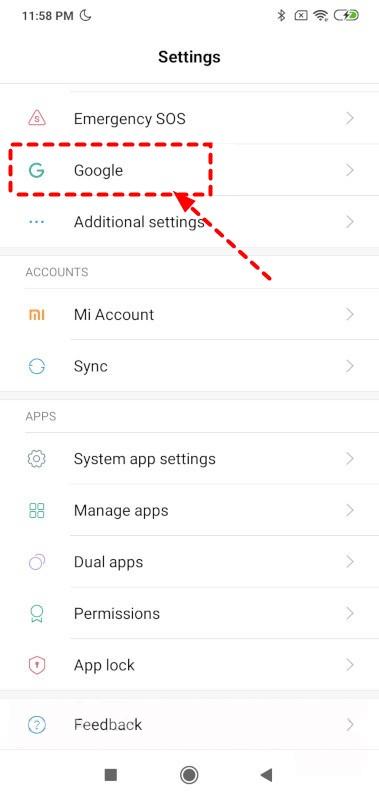
- مرحله 2. بر روی Backup در زیر حساب شخصی (personal account) کلیک کرده و سپس کلید Back up to Google Drive را فعال کنید.
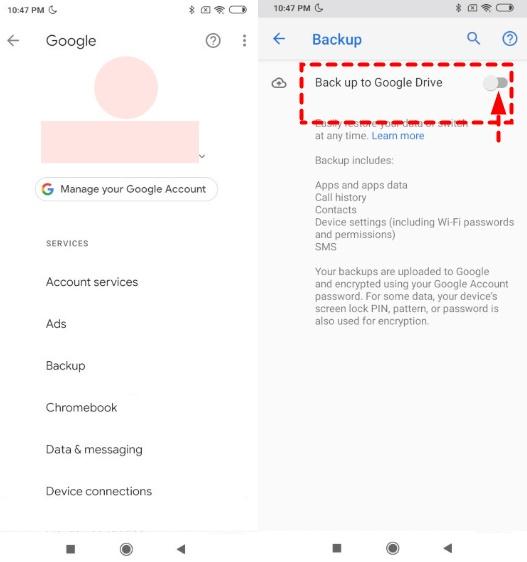
- مرحله 3. برای تکمیل کل فرآیند، باید دکمه Back up Now را فشار دهید. با انجام اینکار پشتیبانگیری از همه فایلهای Redmi در گوگ درایو شروع می شود.
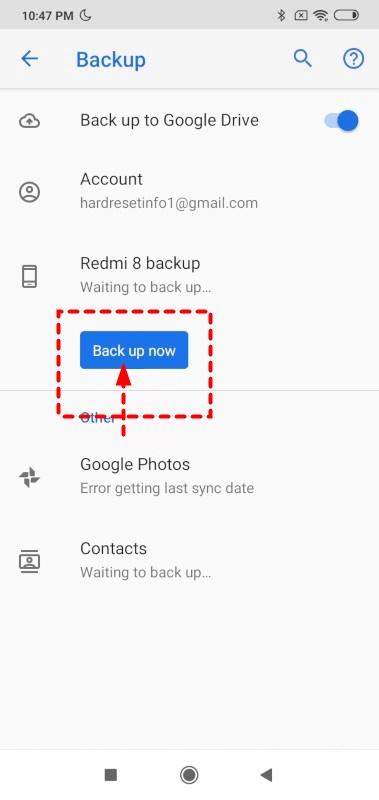
روش 2. نحوه پشتیبان گیری از گوشی شیائومی در گوگل درایو: فایل ها را در گوگل درایو آپلود کنید
شما همچنین می توانید داده ها را از تلفن های شیائومی در Google Cloud از طریق برنامه گوگل درایو در دستگاه تلفن همراه خود آپلود کنید.
- مرحله 1. گوگل درایو را از پلی استور در گوشی شیائومی حود دانلود کنید و سپس وارد حساب کاربری خود شوید.
- مرحله 2. پس از راهاندازی برنامه، بر روی نماد قرمز قرمز (+) در گوشه سمت راست پایین کلیک کنید و از گزینههای بازشو گزینه آپلود (Upload) را انتخاب کنید.
- مرحله 3. فایلهایی را که قرار است در درایو پشتیبانگیری شوند انتخاب کنید، بر روی تب Open در گوشه بالا سمت راست ضربه بزنید و سپس منتظر تکمیل پشتیبانگیری شیاومی در گوگل درایو باشید.
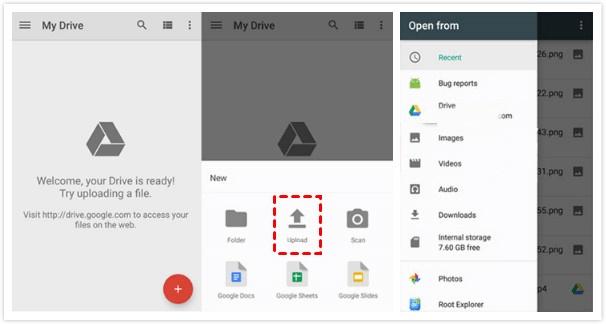
روش 3. نحوه پشتیبان گیری از گوشی شیائومی در گوگل درایو: فایلها با گوگل درایو برای دسکتاپ از رایانه پشتیبان تهیه کنید
- مرحله 1. ابتدا تلفن شیائومی خود را از طریق کابل داده به رایانه متصل کنید و سپس به رایانه اجازه دسترسی به داده ها را بدهید.
- مرحله 2. Drive for desktop را بر روی رایانه دانلود و نصب کنید، به حساب گوگل درایو خود وارد شوید و یک سری تنظیمات را انجام دهید.
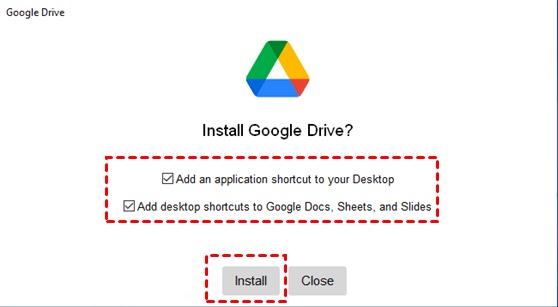
- مرحله 3. برنامه یک هارد دیسک مجازی به نام گوگل درایو را در رایانه شما ایجاد می کند.
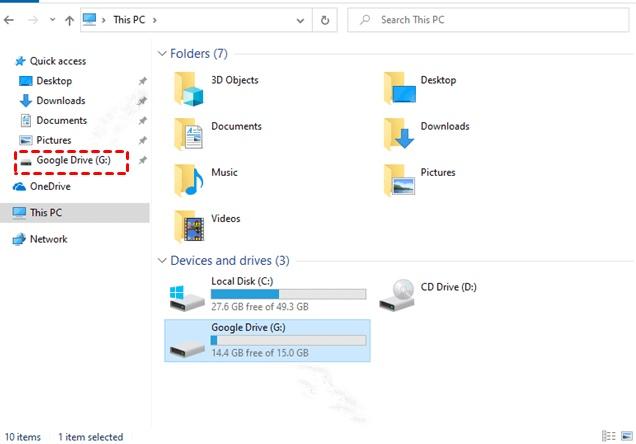
- مرحله 4. سپس دیسکی را که فایلهای شیائومی و هارد دیسک گوگل درایو را ذخیره میکند را باز کنید، دادهها را از دیسک شیائومی کپی کرده و بر روی دیسک گوگل درایو جایگذاری کنید. با انجام این کار داده ها بهطور خودکار با Google Cloud همگامسازی میشوند.
حتما بخوانید: بالا بردن سرعت گوشی شیائومی با 3 ترفند ساده
روش 4. نحوه پشتیبان گیری از گوشی شیائومی در گوگل درایو: وب سایت پشتیبان تهیه کنید
کاربرانی که عادت به استفاده از رایانه شخصی برای پشتیبانگیری از فایلها در گوگل درایو دارند، میتوانند پس از اتصال تلفن همراه شیائومی خود به رایانه، فایلها را از طریق وبسایت در گوگل درایو بارگذاری کنند.
- مرحله 1. به وبسایت Google Drive بروید و وارد حساب خود شوید.
- مرحله 2. سپس بر روی My Drive > Upload files ... یا Upload folder... کلیک کنید تا فایلها بتوانند از مکانی که در آن ذخیره شدهاند در گوگل درایو آپلود شوند.
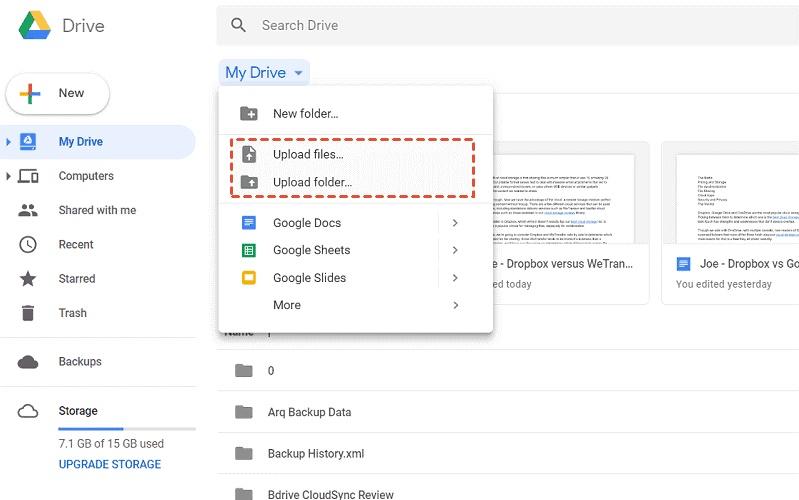
- بر روی آپلود فایلها کلیک کنید: فایلی را که میخواهید در گوگل درایو آپلود کنید را انتخاب کنید و بر روی Open کلیک کنید.
- بر روی آپلود پوشه کلیک کنید: یک پوشه را انتخاب کنید و بر روی آپلود کلیک کنید.
روش افزایش فضای ابری شیائومی
چگونه فضای پشتیبان گوگل درایو را به صورت رایگان افزایش دهیم؟
گوگل درایو دارای 15 گیگابایت فضا می باشد که برای کاربران شیائومی ای که استفاده طولانیمدت از گوگل درایو برای ذخیره عکسها، فیلمها و غیره می کنند، جوابگو نمی باشد. اگر که بخواهید با پرداخت هزینه حساب خود را ارتقا دهید، در دراز مدت هزینه زیادی را برای شما به همراه خواهد داشت.
کاربرانی که بودجه و درآمد کافی ندارند، میتوانند فضاهای چند حسابی خود را از طریق یک سرویس شخص ثالث ادغام کنند. در این مقاله ما به شما برنامه CBackup را توصیه میکنیم. برنامه CBackup یک سرویس پشتیبانگیری ابری قابل اعتماد است که میتواند فضاهای ذخیرهسازی ابری را از طریق چندین حساب در درایو به صورت رایگان ترکیب کند. با این کار فضای پشتیبانگیری برای شما افزایش پیدا کند و به شما کمک کند از منابع رایگان ذخیرهسازی ابری خود بیشترین بهره را ببرید و در هزینههای پشتیبانگیری خود صرفهجویی کنید.
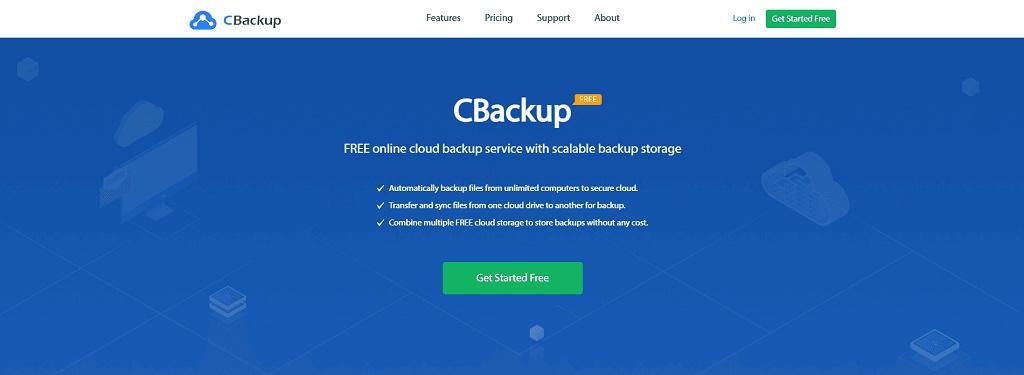
- مرحله 1. یک حساب رایگان درست کنید، برنامه CBackup را دانلود کنید و به سیستم وارد شوید.
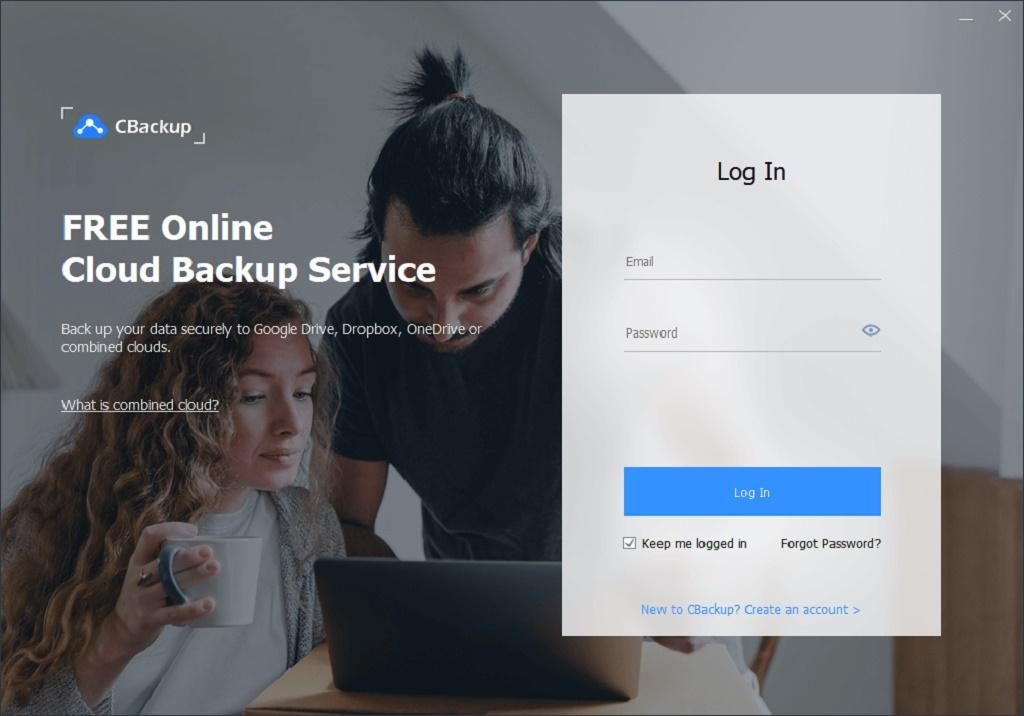
- مرحله 2. بر روی My Storage کلیک کرده و سپس گوگل درایو را برای افزودن حسابتان انتخاب کنید. بعد از این کار بر روی Authorize Now کلیک کنید.
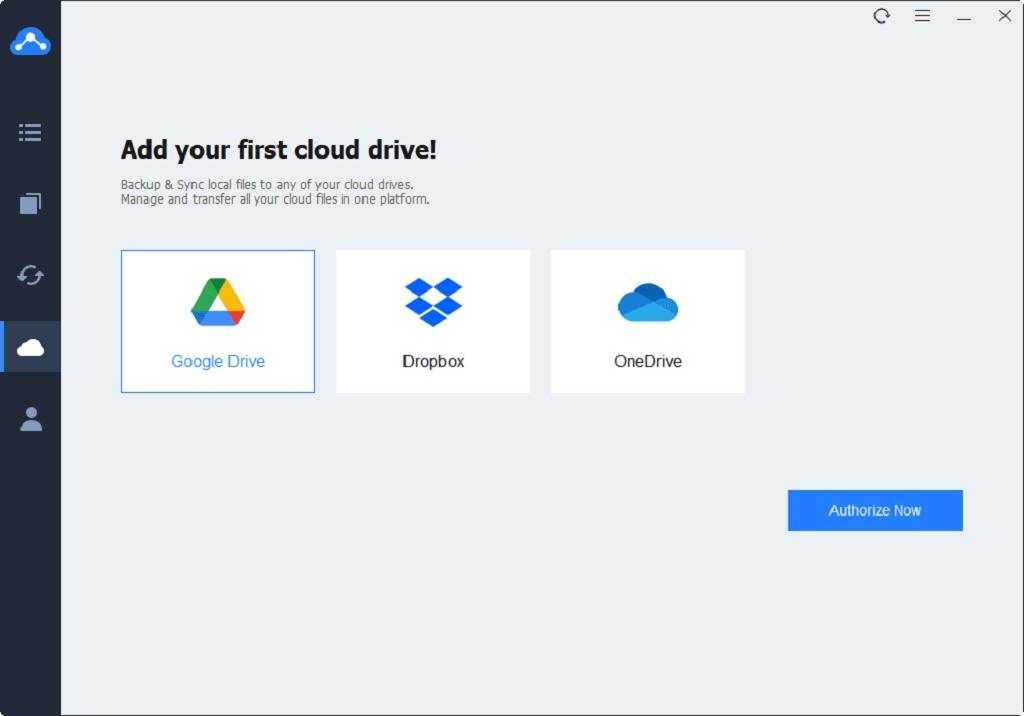
توجه: این مرحله را برای افزودن تمام حساب های خود تکرار کنید. اصلاً نگران نباشید، چرا که CBackup اهمیت زیادی به امنیت داده ها می دهد و می تواند امنیت مطلق داده های شما را در حین انتقال تضمین کند.
- مرحله 3. برای افزایش فضای پشتیبان گوگل درایو، باید بر روی My Storage > Add Combined Cloud ضربه بزنید، نام ابر ترکیبی را تغییر دهید و همه حسابهای درایو ابری را که قبلاً اضافه کرده بودید را انتخاب کنید و سپس بر روی Next کلیک کنید.
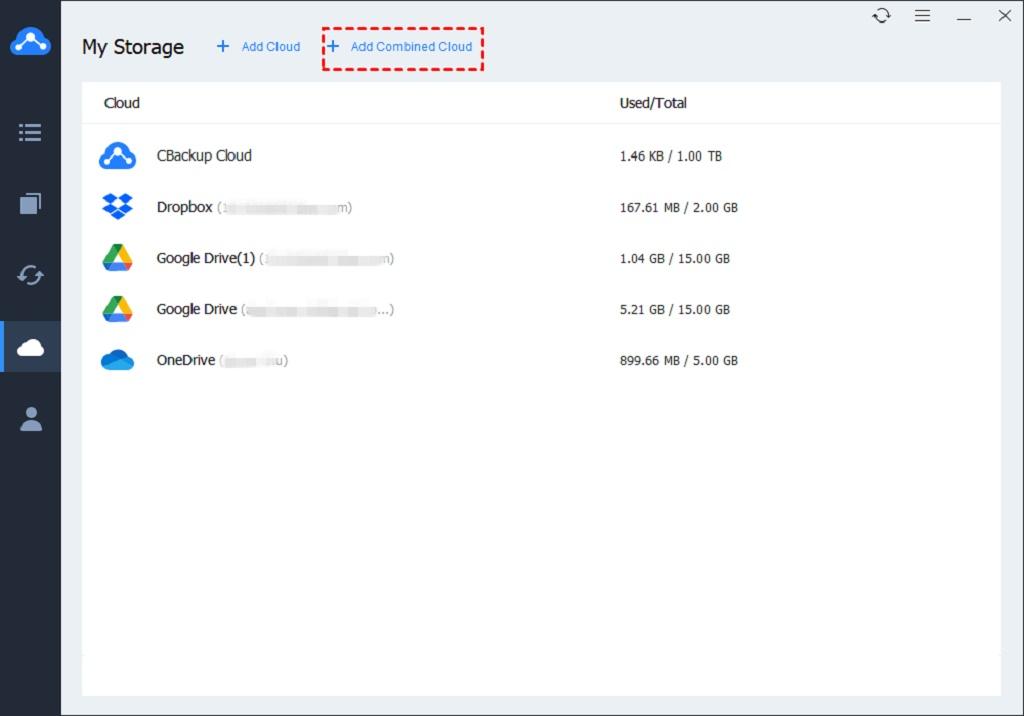
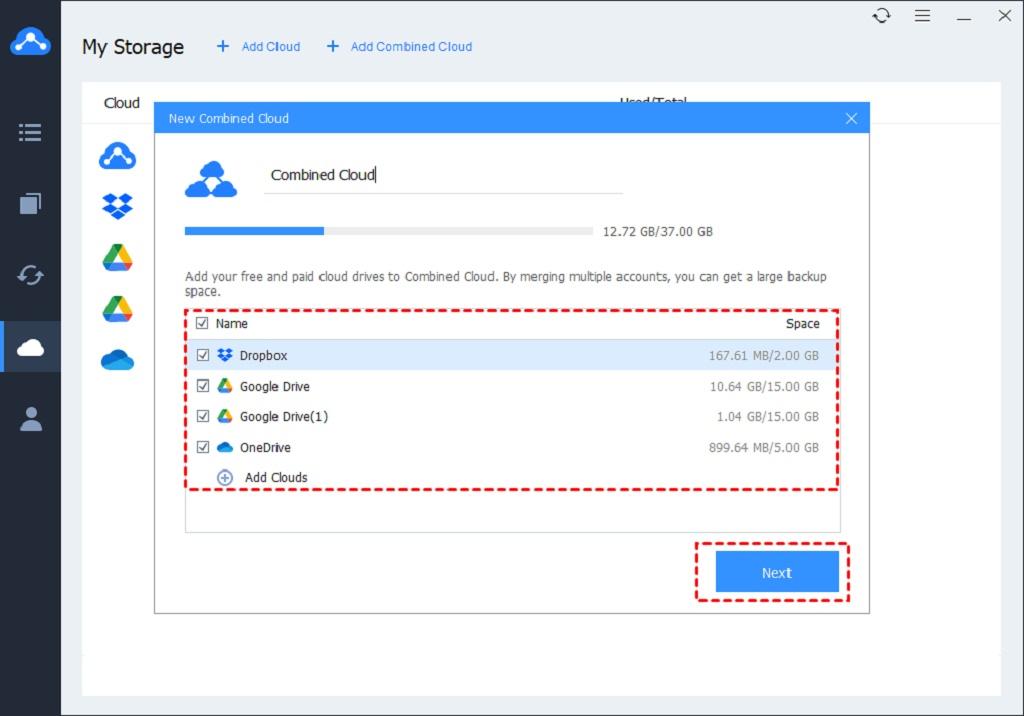
اکنون همه حسابهای گوگل درایو اضافه شده شما یا درایو ابری دیگر (OneDrive، Dropbox، و غیره) و کل Combined Cloud در فهرست My Storage برای شما فهرست شده اند.
حتما بخوانید: بهترین ترفندهای گوشی شیائومی را بشناسید
نحوه پشتیبان گیری از رایانه شخصی ویندوزی خود با سرویس پشتیبان ابری
علاوه بر پشتیبانگیری از تلفنتان، پشتیبانگیری ابری رایانه شخصی هم نیز مهم است. توصیه ما به شما این است که از یک ابزار حرفه ای پشتیبان گیری ابری رایانه شخصی - همانند CBackup - استفاده کنید. این برنامه روش های پشتیبان گیری حرفه ای و فضای پشتیبان گیری معقول تری را برای کاربران ویندوز با بالاترین عملکرد هزینه فراهم می کند. شما میتوانید از فایلهای رایانه شخصی خود در درایوهای ابری (Google Drive/Dropbox/OneDrive/و بیشتر) به صورت رایگان نسخه پشتیبان تهیه کنید و یا از دادهها در فضای بزرگی از CBackup Cloud با قیمت پایین، که 10 گیگابایت فضای ذخیرهسازی رایگان ارائه میکند، نسخه پشتیبان تهیه کنید.
- مرحله 1. وارد برنامه CBackup شوید.
- مرحله 2. بر روی گزینه Backup PC to CBackup Cloud در زیر تب Backup کلیک کنید.
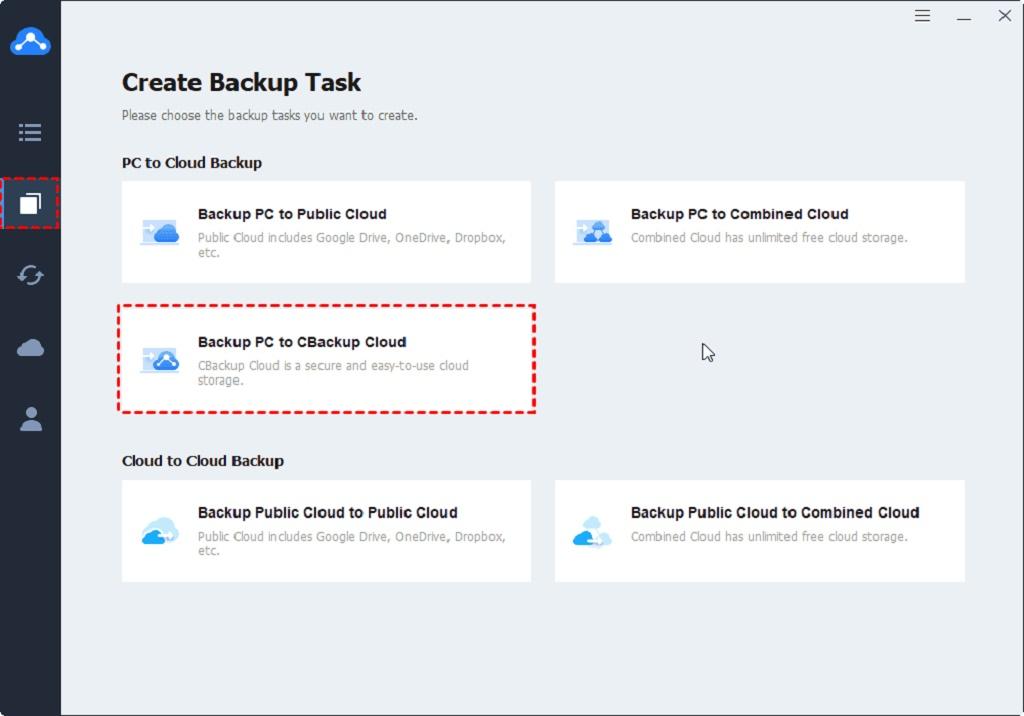
توجه: برای آپلود فایلهای رایانهتان در Google Drive، OneDrive، Dropbox و دیگر ابرها، میتوانید گزینه Backup PC to Public Cloud را انتخاب کنید.
- مرحله 3. فایلهای رایانه شخصی را که باید پشتیبانگیری شوند، انتخاب کنید و برای تأیید اینکه آیا در CBackup Cloud پشتیبانگیری شوند یا خیر، بر روی Start Backup کلیک کنید.
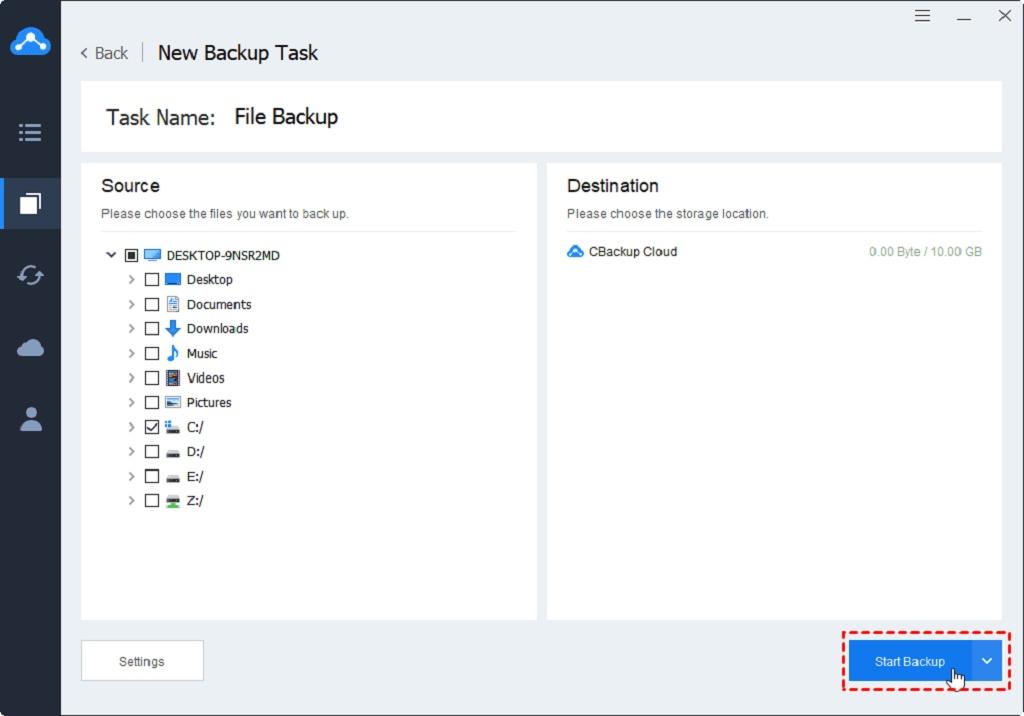
سخن آخر
نحوه چگونگی پشتیبان گیری از شیائومی در گوگل درایو در بالا به صورت کامل شرح داده شد. هر 4 روش ارائه شده در این مقاله می توانند به شما کمک کنند. علاوه بر این، اگر که به فضای رایگان پشتیبانی بیشتری نیاز دارید، می توانید از CBackup برای ادغام چندین حساب درایو ابری و ترکیب فضای موجود آنها استفاده کنید. این برنامه به کاربران این امکان را میدهد که برای محافظت از دادهها، یک نسخه پشتیبان ابری خودکار رایانه شخصی هم نیز تهیه کنند.
مقالات مرتبط:
چگونه گوشی شیائومی را به تلویزیون وصل کنیم
4 روش برای انتقال اطلاعات از شیائومی به سامسونگ

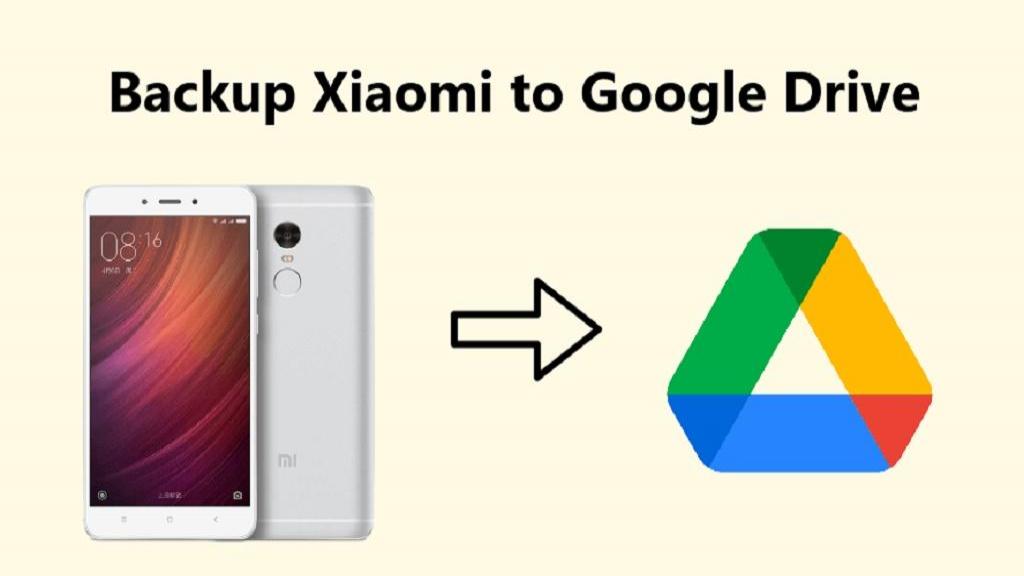
دیدگاه ها